如何从Altium Designer导出BOM表和PCBA装配文件
原创如何从Altium Designer导出BOM表和PCBA装配文件
原创
一、BOM表的导出
(1)点击报告->Bill of Materials。
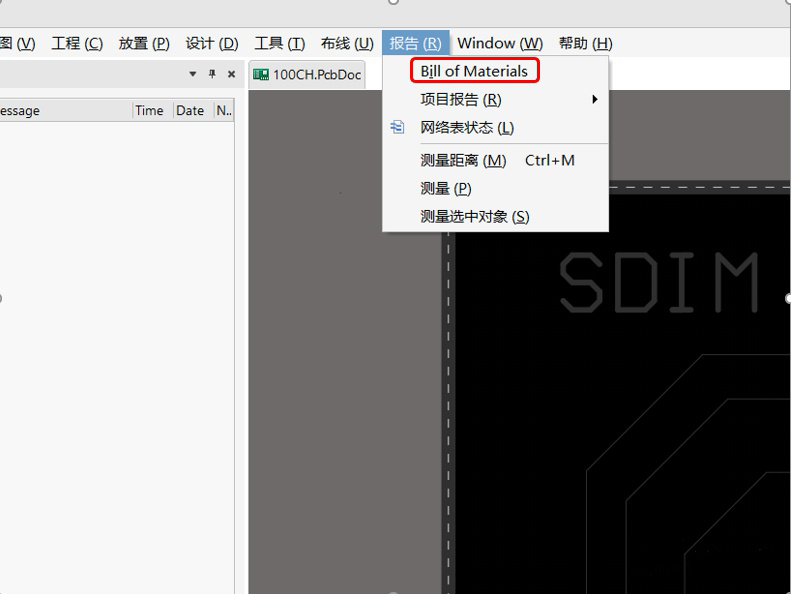
(2)得到如下窗口,在左侧可以选择自己想要输出的数据,比如描述,封装,数目等。选好后点击左下角的导出即可将BOM表导出到输出文件夹中。可将其命名为“bom表.xlsx“。
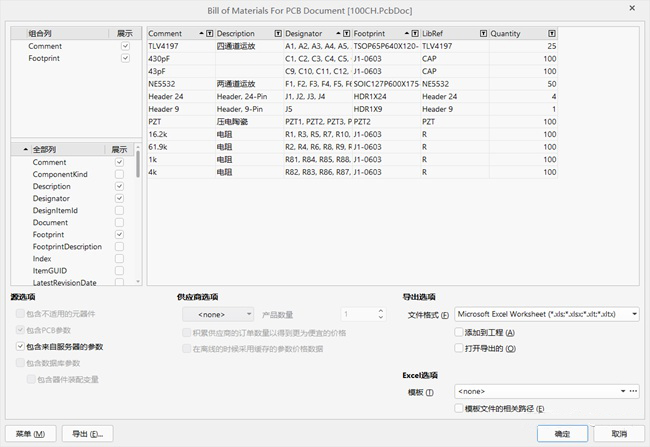
二、装配文件输出
(1)点击文件->智能PDF,进入智能PDF向导,点击Next。
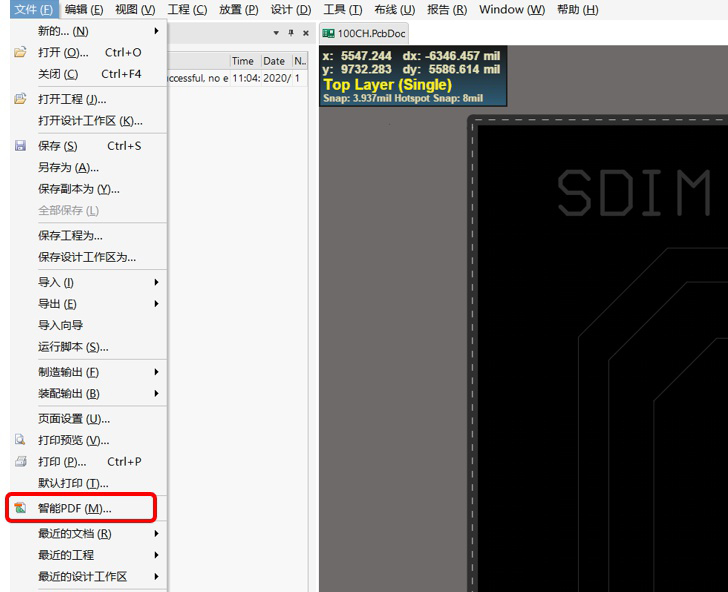
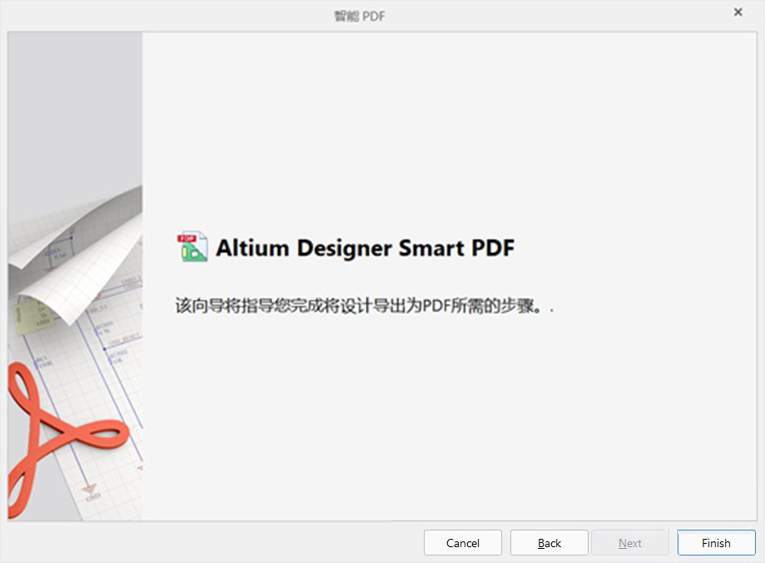
(2)选择当前文档,点Next。
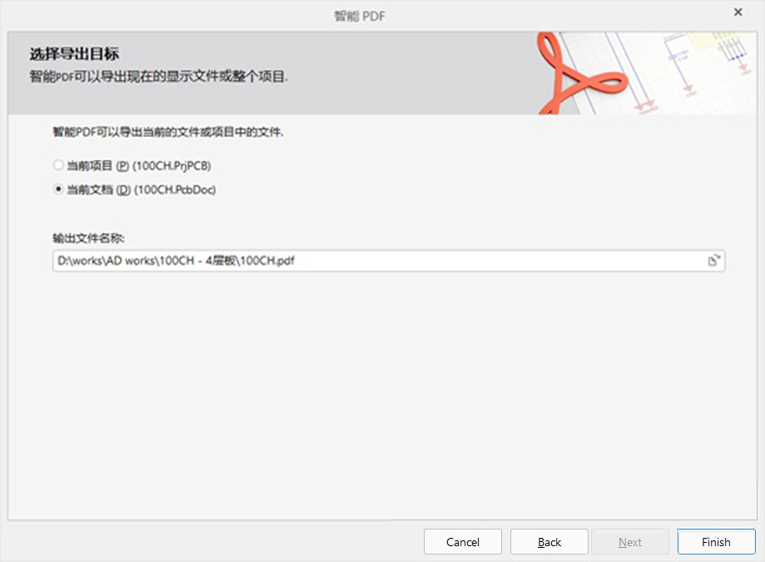
(3)因为之前我们已经导出过BOM表了,所以在这里我们不再重复,将“导出原材料的BOM表”前的勾去掉。
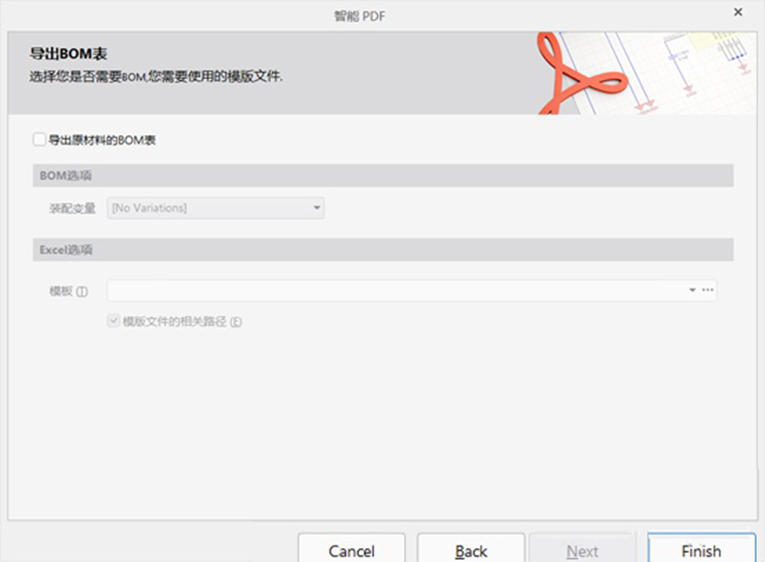
(4)右键点击”Multilayer Composite Print”,在弹出的列表里点击“Create Assembly Drawings”,然后在弹出的窗口中点Yes。
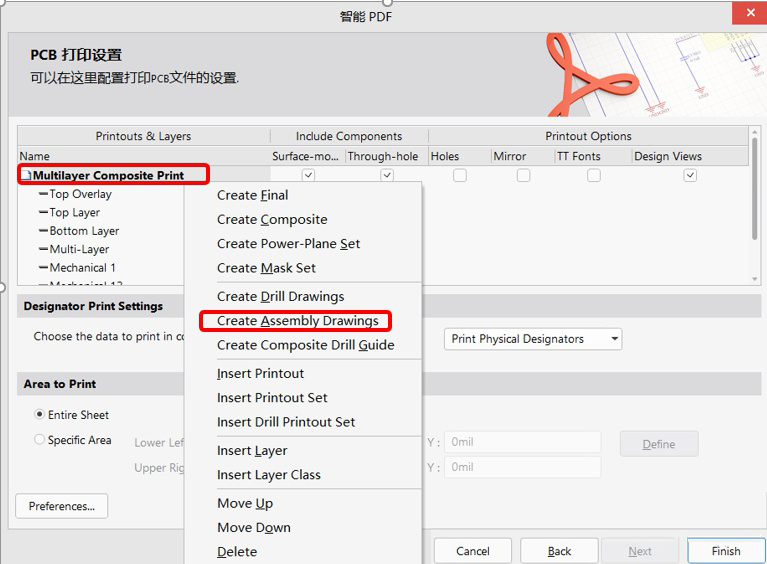
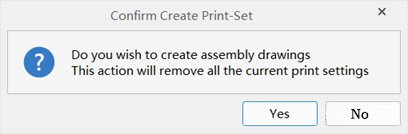
(5)经过步骤4后会得到两个装配选项,一个顶层的(Top LayerAssembly Drawing),一个底层的(Bottom LayerAssembly Drawing)。先双击Top LayerAssembly Drawing,然后删除Top Layer,Multi-Layer,Mechanical 13,Mechanical 15,只留下Top Overlay 和Mechanical 1层,最后再点击添加,加上Top Solder层,点击close关闭。
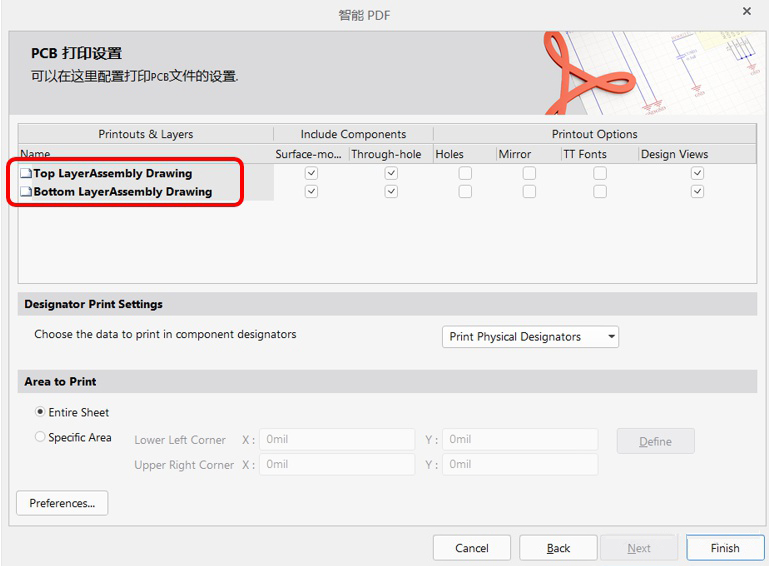
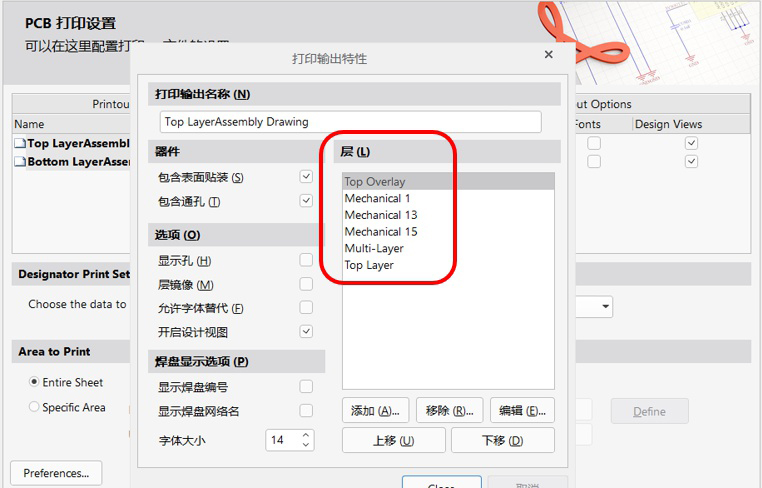
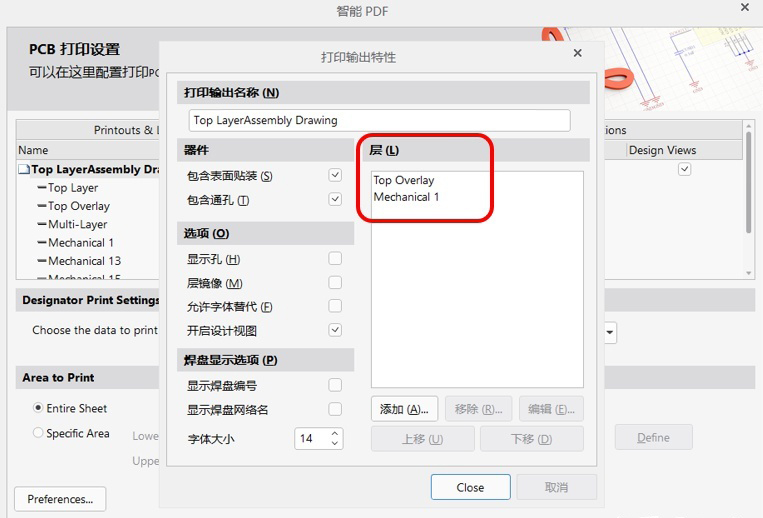
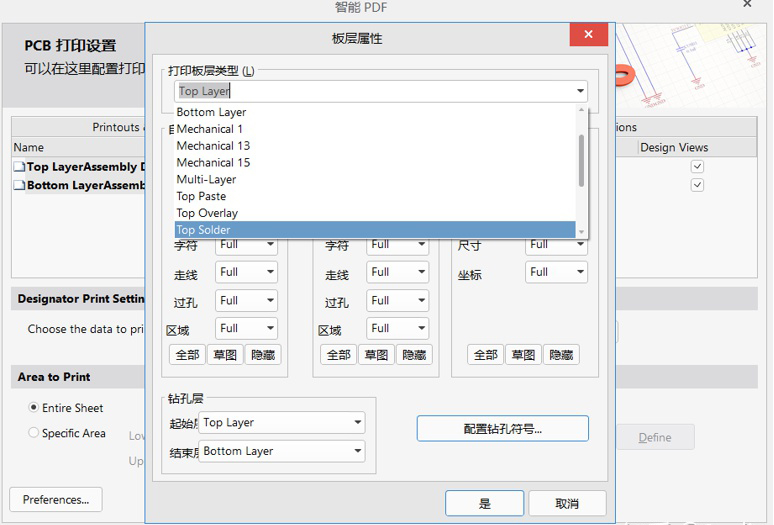
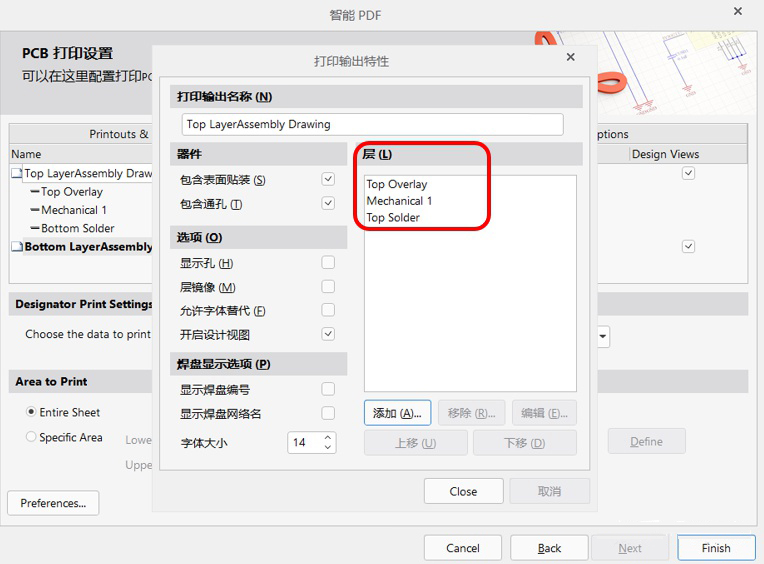
(6)同理,双击Bottom LayerAssembly Drawing,然后删除Bottom Layer,Multi-Layer,Mechanical 13,Mechanical 15,只留下Bottom Overlay 和Mechanical 1层,最后再点击添加,加上Bottom Solder层,点击close关闭(步骤一致,不再重复截图)。
(7)选好层后,再把Top LayerAssembly Drawing后的Holes勾上,Bottom LayerAssembly Drawing后的Holes 和 Mirror勾上,然后点击Next执行下一步。
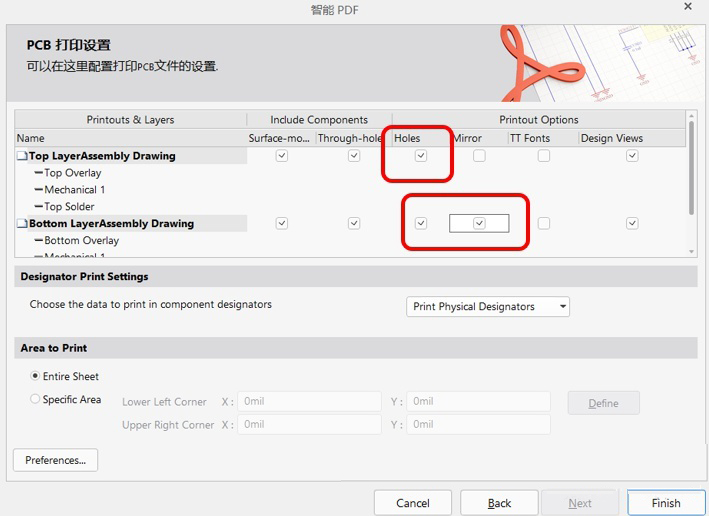
(8)去掉产生网络信息前的勾,然后PCB颜色模式选择单色即可。点击Next。
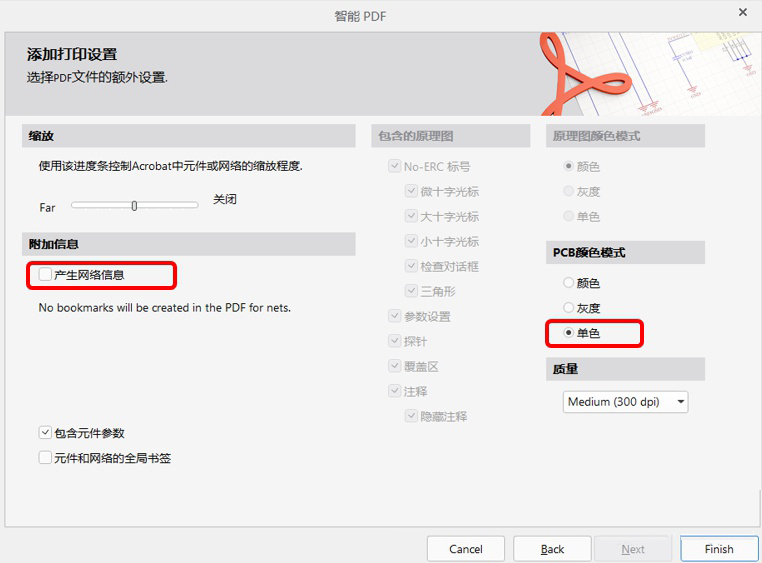
(9)去掉“保存设置到批量输出文件“前的勾,也可以导出后不打开PDF文件。点击Finish结束。
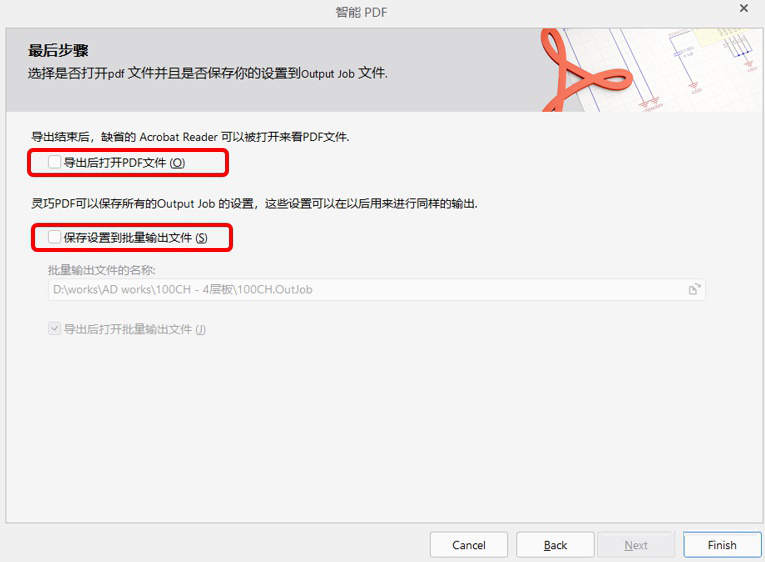
(10)到工程文件夹下即可看到文件类型为PDF的装配文件“xxx.pdf”,打开如下。我们可以将此文件改名为“装配图.pdf”。
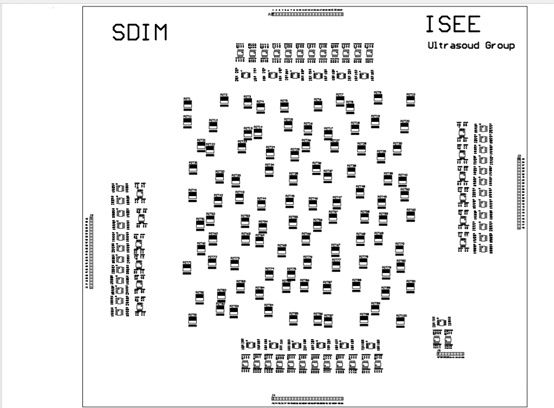
原创声明:本文系作者授权腾讯云开发者社区发表,未经许可,不得转载。
如有侵权,请联系 cloudcommunity@tencent.com 删除。
原创声明:本文系作者授权腾讯云开发者社区发表,未经许可,不得转载。
如有侵权,请联系 cloudcommunity@tencent.com 删除。

